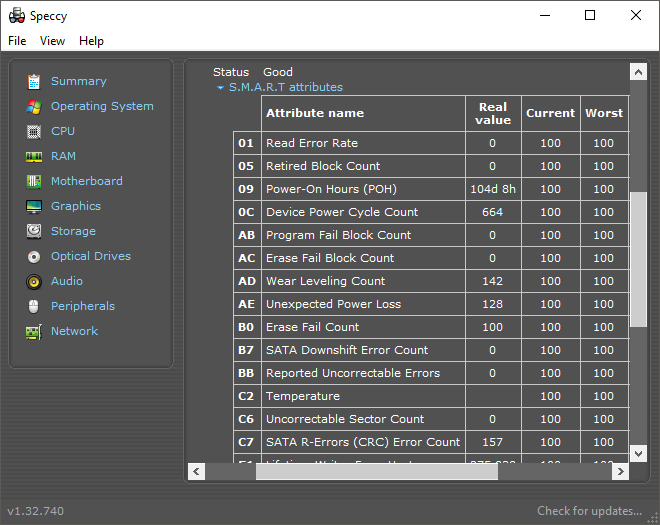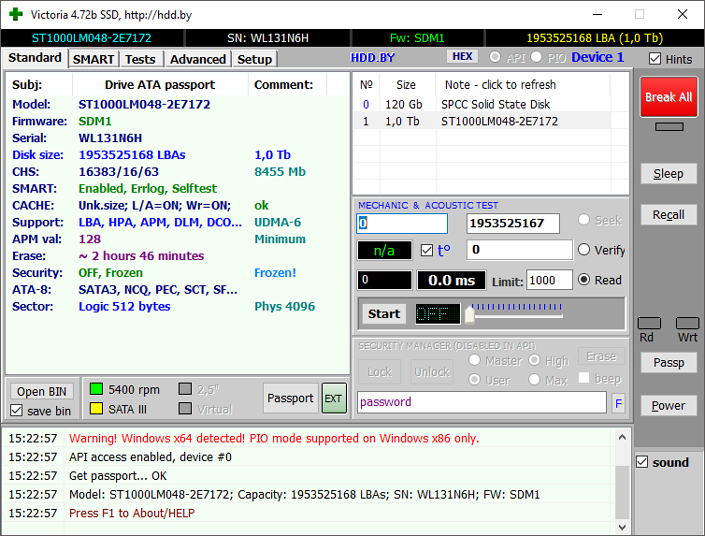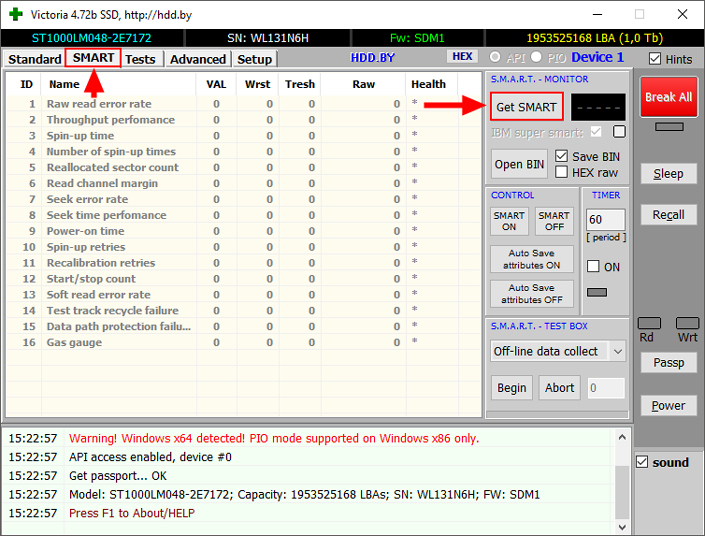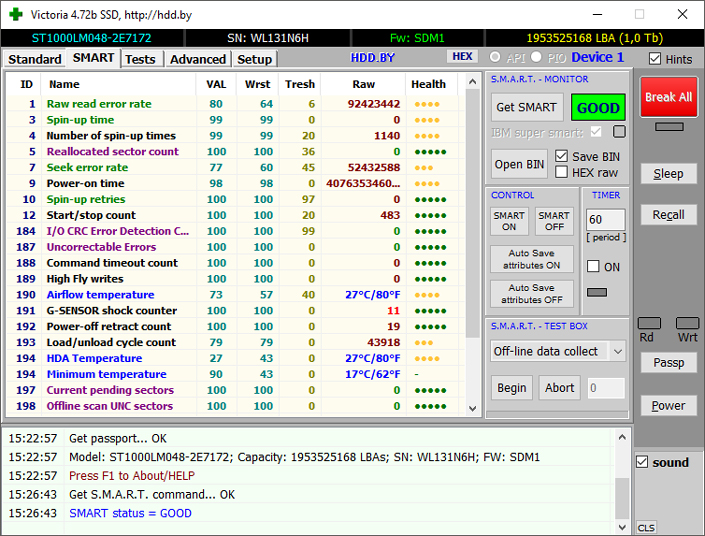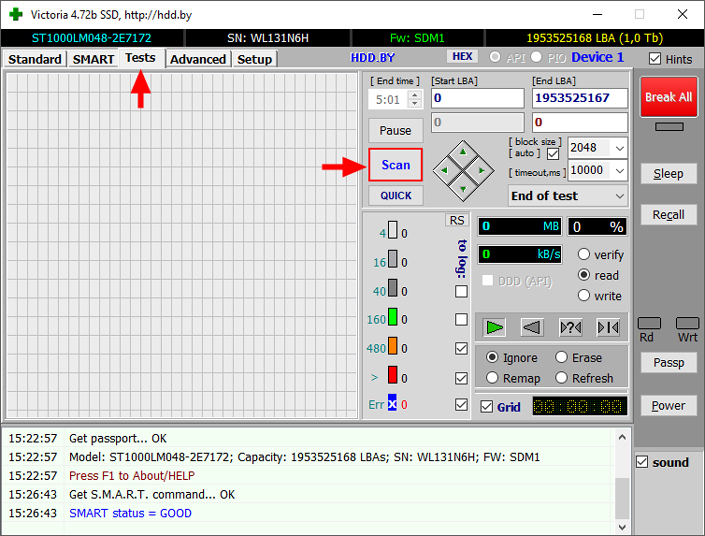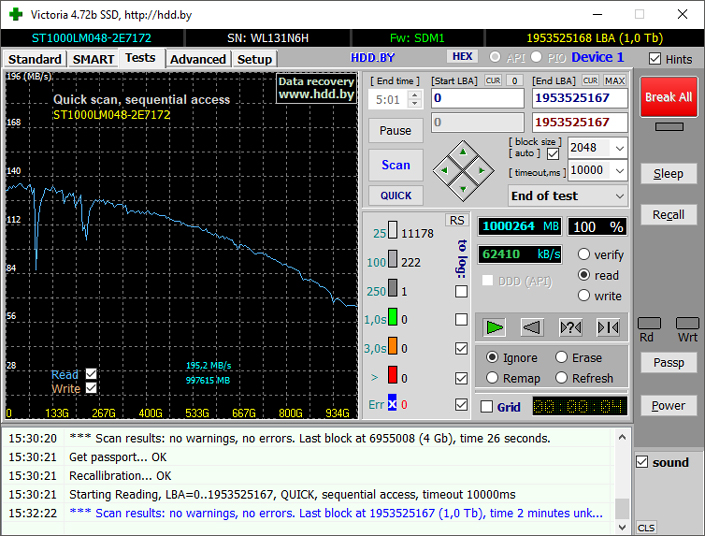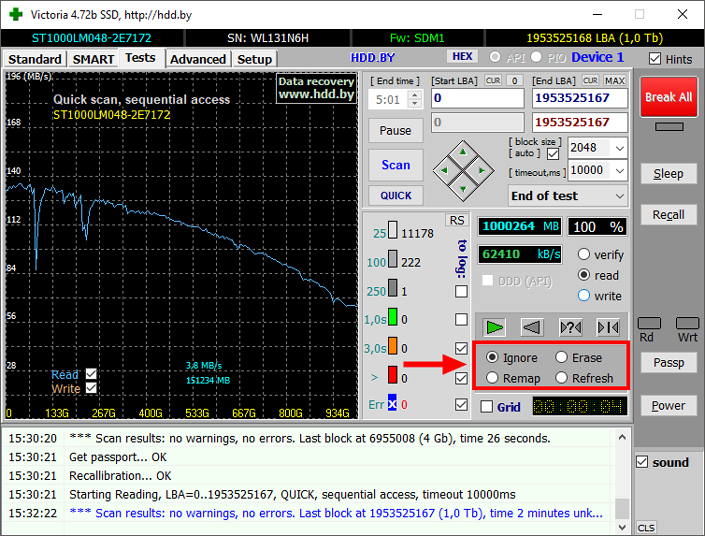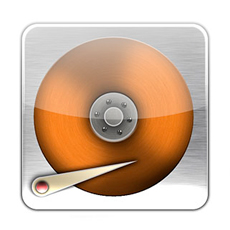Read error rate что это
Как определить состояние жесткого диска — атрибуты S.M.A.R.T
В этой статье мы рассмотрим S.M.A.R.T.-атрибуты жесткого диска, по которым вы легко сможете определить состояние здоровья вашего диска и вовремя принять меры по исправлению возможных неполадок.
Содержание статьи:
Что такое технология S.M.A.R.T.
Жесткий диск (HDD, Hard Drive) — запоминающее устройство персональных компьютеров и ноутбуков, которое управляет расположением, чтением и записью данных. Важной особенностью этого устройства является наличие скрытой служебной информации, которая позволяет каждому пользователю детально изучить состояние HDD. Жесткий диск — единственный компонент ПК, который предоставляет о себе настолько точную информацию, ни один другой не в состоянии этого сделать.
Информация о состоянии здоровья жесткого диска сокращенно именуется S.M.A.R.T. (от Self-Monitoring, Analysis and Reporting Technology). Исходя из названия можно понять, что эта технология подразумевает самомониторинг, анализ и отчет устройства. S.M.A.R.T.-комплекс обширен и включает в себя большое количество атрибутов, но лишь некоторые из них прямо говорят о той или иной угрозе здоровью HDD.
Открыв любую из многочисленных программ диагностики жесткого диска, мы увидим примерно следующую картину.
Каждая строка содержит определенный S.M.A.R.T.-атрибут. Не зная конкретных значений, можно лишь предполагать их реальный смысл. Поэтому мы подготовили для вас список всех атрибутов и описали задачи каждого из них.
Атрибуты S.M.A.R.T.
Значение атрибутов S.M.A.R.T.
Атрибут: 01 Raw Read Error Rate
Тип: Текущий.
Характеристика: Атрибут, содержащий частоту возникновения ошибок при чтении.
Для всех HDD значения этого параметра уникальны. Например, для дисков Seagate в этом поле характерны большие числа, в то время как для Western Digital (WD) норма — 0. Этот феномен объясняется фундаментальным различием механизма считывания значений параметров. Любой винчестер в процессе работы допускает подобного рода ошибки и это вполне нормально, однако некоторые производители решили не указывать их реальное значение.
Если вы используете диск от Seagate или новые устройства от Samsung, можете не обращать внимания на этот атрибут.
Атрибут: 02 Throughput Performance
Тип: Текущий.
Характеристика: Содержит усредненное значение производительности жесткого диска и не имеет четких пределов.
Этот атрибут не несет никакой полезной информации, которая могла бы говорить о здоровьи жесткого диска.
Атрибут: 03 Spin-Up Time
Тип: Текущий.
Характеристика: Отображает время, которое требуется шпинделю жесткого диска для разгона от состояния покоя до номинальной скорости.
Величина параметра различается для жестких дисков от разных производителей и практически ничего не говорит о здоровьи устройства.
Атрибут: 04 Number of Spin-Up Times (Start/Stop Count)
Тип: Накапливающий.
Характеристика: Параметр, отображающий количество включений жесткого диска.
Данный атрибут никаким образом не говорит о здоровьи жесткого диска.
Атрибут: 05 Reallocated Sector Count
Тип: Накапливающий.
Характеристика: Параметр, отображающий количество переназначенных в резерв секторов. Является ключевым при оценке здоровья винчестера.
Чтобы понять значение этого параметра в работе HDD, нужно разобраться с механизмом его работы. Если диск в процессе работы сталкивается с плохо читаемым сектором или сектором, который вовсе перестал откликаться на сигналы, то определяет его как необратимо поврежденный. Такой кластер определяется в резерв, а на его место ставится новый — этот процесс называется remap (ремап). Новый сектор получает ID старого и при обращении к нему пользователь, кластер перенаправляет запрос в резервную область. Таким образом, хоть и произошло распределение, размер жесткого диска остается прежним.
К сожалению, такое перераспределение не может длиться вечно, поскольку резервы HDD не безграничны. Рано или поздно в случае возникновения хронических повреждений они закончатся и начнется необратимый процесс деградации. Тем не менее есть и хорошая новость — на каждом диске находится до 1000 резервных секторов и чтобы запустить ситуацию до глобальной поломки нужно приложить усилия. Если вы замечаете стабильный рост значения этого атрибута, рекомендуем задуматься о своевременной замене жесткого диска.
Атрибут: 07 Seek Error Rate
Тип: Текущий.
Характеристика: Содержит значение, указывающее на частоту возникновения ошибок при позиционировании блока магнитных головок.
Параметр практически идентичен атрибуту 01 Raw Read Error Rate, поскольку указывает на частоту возникновения таких ошибок. На дисках производителей Seagate и Samsung можно смело забыть об этом значении.
Атрибут: 08 Seek Time Performance
Тип: Текущий.
Характеристика: Значение, определяющее среднюю производительность операций головок диска. Не имеет пределов значений.
Параметр не дает полезной информации о здоровьи жесткого диска.
Атрибут: 09 Power On Hours Count (Power-on Time)
Тип: Накапливающий.
Характеристика: Отображает количество отработанных винчестером часов.
Не содержит полезной информации о здоровьи жесткого диска.
Атрибут: 10 (0A) Spin Retry Count
Значение (0A) указывает на положение атрибута в шестнадцатеричной системе счисления.
Тип: Накапливающий.
Характеристика: Отображает количество повторов запуска шпинделя после первой неудачной.
В большинстве случаев этот атрибут не дает конкретной информации о здоровьи жесткого диска. Основной причиной роста значения этого параметра можно назвать плохой контакт диска с блоком питания. Альтернативной причиной может стать нехватка электропитания.
Идеальное значение параметра 10 (0A) Spin Retry Count равно нулю (0). Если оно возросло до 1-2, можно также не обращать на него внимания. Однако если значение выше этих цифр, рекомендуем обратить внимание на состояние БП, нагрузку и качество контакта винчестера с кабелем питания.
Атрибут: 11 (0B) Calibration Retry Count (Recalibration Retries)
Тип: Накапливающий.
Характеристика: Значение окна данного параметра говорит о количестве повторных попыток сброса накопителя после первой неудачной попытке.
Значение, которое выше нуля и продолжает расти, может говорить о наличии проблем с диском.
Атрибут: 12 (0C) Power Cycle Count
Тип: Накапливающий.
Характеристика: Отображает количество циклов “включение-отключение” диска.
Этот параметр ничего не говорит о здоровье диска.
Атрибут: 183 (B7) SATA Downshift Error Count
Тип: Накапливающий.
Характеристика: Параметр, содержащий количество неудачных попыток понижения режима SATA. Винчестер, работающий по умолчанию в режиме SATA 3 Гбит/с или 6 Гбит/с, может попытаться понизить режим SATA в менее скоростной режим. Причиной может послужить наличие некоторых ошибок. Если контроллер отказывает винчестеру в понижении режима SATA, к данному параметру прибавляется дополнительная единица значения.
Этот параметр ничего не говорит о здоровьи жесткого диска.
Атрибут: 184 (B8) End-to-End Error
Тип: Накапливающий.
Характеристика: Отображает количество ошибок, возникающих во время передачи данных через кэш диска.
Нулевые значения параметра указывают на наличие проблем с диском.
Атрибут: 187 (BB) Reported Uncorrected Sector Count
Тип: Накапливающий.
Характеристика: Значение, указывающее на количество секторов, которые признаны винчестером кандидатами на переназначение. Значение также может увеличиваться при повторном определении одного и того же кандидата.
Нулевое значение, особенно в сочетании с нулевым значением атрибута 197, говорит о явном наличии проблемы с жестким диском.
Атрибут: 188 (BC) Command Timeout
Тип: Накапливающий.
Характеристика: Значение, отображающее количество операций, которые были прерваны из-за превышения максимально допустимого времени ожидания.
Рост значения данного параметра может обуславливаться плохим качеством соединительных кабелей, контактов или переходников. Наиболее серьезной причиной возникновения ошибок может быть несовместимость с контроллером SATA/PATA на материнской плате. Кроме того, ошибка может вызывать BSOD в ОС Windows. При нулевом значении атрибута можно уверенно утверждать о наличии ошибки диска.
Атрибут: 189 (BD) High Fly Writes
Тип: Накапливающий.
Характеристика: Значение, отображающее количество зафиксированных процессов записи при скорости движения головки выше рассчитанной. Вызывается чаще всего внешними воздействиями, например, вибрацией.
По этому параметру можно было бы судить о здоровьи жесткого диска, однако поскольку S.M.A.R.T. логи для каждого производителя весьма специфичны и сильно отличаются, на него можно не обращать внимания. Отсутствие стандартов делает его бесполезным в широком смысле.
Атрибут: 190 (BE) Airflow Temperature
Тип: Текущий.
Характеристика: Отображает температуру жесткого диска.
Ничего не говорит о здоровьи жесткого диска.
Атрибут: 191 (BF) G-Sensor Shock Count (Mechanical Shock)
Тип: Накапливающий.
Характеристика: Значение, содержащее количество критических ускорений головки жесткого диска. Обычно возникает вследствие падений устройства или ударов по нему.
Если вы используете диск производства Samsung, можете не обращать внимания не значение данного параметра. Такие винчестеры обладают сверхчувствительными датчиками, которые могут зафиксировать чуть ли не ваше дыхание рядом с ними. Данный параметр ничего не говорит о состоянии здоровья HDD.
Атрибут: 192 (C0) Power Off Retract Count (Emergency Retry Count)
Тип: Накапливающий.
Характеристика: В зависимости от того винчестер какого производителя вы используете, может отображать один из следующих параметров: либо суммарное количество парковок БМГ (блока магнитных головок) в аварийных ситуациях либо суммарное количество циклов включения и выключения питания HDD.
По данному атрибуту невозможно судить о здоровьи диска.
Атрибут: 193 (C1) Load/Unload Cycle Count
Тип: Накапливающий.
Характеристика: Значение, указывающие на количество полных циклов парковки и распарковки БМГ. Оценка этого атрибута позволяет определить включена ли автоматическая парковка винчестера. Если значение параметра 192 превосходит значение параметра 09, можно утверждать, что парковка включена.
Данный атрибут ничего не говорит о здоровьи жесткого диска.
Атрибут: 194 (C2) Temperature (HDA Temperature, HDD Temperature)
Тип: Текущий/Накапливающий.
Характеристика: Отображает текущую температуру жесткого диска. Параметр может содержать не только текущее значение, но и значения, которые фиксировались раньше — от самой низкой до самой высокой температуры.
Этот атрибут не говорит о здоровьи жесткого диска, однако позволяет контролировать один из его важнейших параметров. Старайтесь не допускать нагрева винчестера свыше 50 градусов по цельсию. Максимальная температура при которой диск приобретает статус риска — 55 или 60 градусов.
Атрибут: 195 (C3) Hardware ECC Recovered
Тип: Накапливающий.
Характеристика: Отображает количество скорректированных аппаратными средствами ЕСС ошибок диска.
Особенности этого атрибута идентичны атрибутам 01 и 07.
Атрибут: 196 (C4) Reallocated Event Count
Тип: Накапливающий.
Характеристика: Важный атрибут, прямо указывающий на состояние здоровья жесткого диска. Чем больше значение параметра — тем хуже. Тем не менее, прежде чем предполагать самое худшее, нужно изучить и другие атрибуты. Нельзя делать однозначных выводов не проанализировав все.
Атрибут 196 напрямую связан с атрибутом 05. Если один из них начал повышать свое значение, то же самое произошло и с другим. Тем не менее, иногда рост параметра 196 может происходить независимо 05. Это может произойти в случае, если при попытке ремапа кандидат на отправку в резерв оказался логически поврежденным и винчестер его исправил.
Если же значение параметр 05 превышает значение атрибута 196, это говорит о том, что во время ремапа был выполнен перенос сразу нескольких секторов.
Атрибут: 197 (C5) Current Pending Sector Count
Тип: Текущий.
Характеристика: Отображает количество секторов-кандидатов на перераспределение.
Не всегда значение, указывающее на количество поврежденных секторов бывает верным. Часто ряд кластеров находится в стадии “кандидатов”, когда они только рассматриваются для присвоения им “бэд” или “софт” статуса. Если сектор поврежден физически, он приобретает значение bad, а логически поврежденный сектор — soft.
Вне зависимости от причины отправления секторов на перераспределение, это говорит о том или ином повреждении.
Если такие “кандидаты” только накапливаются и никакого ремапа не происходит, попробуйте выполнить следующее: снимите плату электроники диска и почистите контакты гермоблока жесткого диска, которые соединяют его с платой. Дело в том, что они могут быть окислены и это сильно затрудняет работу винчестера. Выполняя подобную работу, будьте предельно осторожны, чтобы не лишиться гарантии.
Атрибут: 198 (C6) Offline Uncorrectable Sector Count (Uncorrectable Sector Count)
Тип: Текущий.
Характеристика: Атрибут аналогичный атрибуту 197. Главное отличие — 198 отображает зафиксированное количество секторов-кандидатов, обнаруженных при оффлайн-тестировании.
Как и в случае с атрибутом 197, ненулевое значение говорит о наличии ошибок жесткого диска.
Атрибут: 199 (C7) UltraDMA CRC Error Count.
Тип: Накапливающий.
Характеристика: Отображает количество ошибок, возникших во время передачи данных по кабелю в режиме UltraDMA от материнской платы до дискретного контроллера диска.
Рост значения данного параметра в большинстве случаев говорит о плохом качестве шлейфа передачи данных, разгоне шин PCI/PCI-E либо же плохом контакте SATA-разъема на материнской плате или диске.
Возникновение ошибок при передаче данных по интерфейсу может привести к переключению накопителя в режим PIO, который приводит к резкой потере в скорости и производительности. Если вы столкнулись с этой ошибкой, попробуйте пере подключить кабель с обоих концов или замените его. Атрибут ничего не говорит о здоровье жесткого диска.
Атрибут: 200 (C8) Write Error Rate (MultiZone Error Rate)
Тип: Текущий.
Характеристика: Отображает количество ошибок, возникших в процессе записи.
Высокие значения данного атрибута говорят о явных проблемах со здоровьем диска. Особенно это касается дисков WD. В их случае зашкаливающие цифры говорят о скорой гибели головки.
Атрибут: 201 (C9) Soft Read Error Rate
Тип: Текущий.
Характеристика: Отображает количество возникновение ошибок при чтении.
Влияние атрибута на здоровье неизвестно.
Атрибут: 202 (CA) Data Address Mark Editor
Тип: Неизвестно.
Характеристика: Значение атрибута не установлено, однако по личным наблюдениям высокие цифры параметра говорят о наличии ошибок.
Атрибут: 203 (CB) Rub Out Cancel
Тип: Текущий.
Характеристика: Отображает количество ошибок ЕСС.
Влияние на здоровье жесткого диска не установлено.
Атрибут: 220 (DC) Disk Shift
Тип: Текущий.
Характеристика: Содержит сдвиг пластин относительно оси шпинделя. Единица измерения неизвестна.
Влияние атрибута на здоровье жесткого диска не установлено.
Атрибут: 240 (F0) Head Flying Hours
Тип: Накапливающий.
Характеристика: Отображает время, потраченное на позиционирование головки.
Влияние атрибута на здоровье жесткого диска не установлено.
Атрибут: 254 (FE) Free Fall Event Count
Тип: Накапливающий.
Характеристика: Отображает количество падений жесткого диска.
Влияние атрибута на здоровье жесткого диска не установлено.
Подведение итогов
Атрибутов существует огромное множество и изучать каждый из них в отдельности нет никакого смысла. Поэтому мы решили сгруппировать их по степени влияния на здоровье HDD и помочь вам быстрее найти причину повреждения:
Анализируя атрибуты разных дисков нужно учитывать, что некоторые параметры S.M.A.R.T. могут хранить сразу несколько значений: последний и предпоследний сеанс работы с винчестером. Такие параметры содержат в себе больше информации и, вместо условных 2 байт, будут интерпретированы программой S.M.A.R.T.-анализа большими значениями размером 4 байта. Соответственно вместо значений 1 и 0 может отобразиться число близкое к 70000 и выше.
Кроме того, часто программы переводят значения в десятичную систему, делая их такими же огромными. Чтобы точно определить параметр, его нужно либо разбить на отдельные числа, либо перевести в шестнадцатеричную систему. Если вы хотите избежать “миллиардных” значений атрибутов, рекомендуем пользоваться программами HDDScan, Hard Disk Sentinel и CrystalDiskInfo.
Другой сложностью при стандартизации анализа S.M.A.R.T. выступает различие в анализе устройств разных производителей. Например, сканируя параметры диска Hitachi, вы можете обнаружить, что после определенного периода отсутствия активности, данные диска обнуляются.
Сложности при сканировании
В некоторых случаях провести S.M.A.R.T.-анализ не представляется возможным — программы не в состоянии этого сделать. Такая ошибка может быть связана с тем, что винчестер подключен в режиме AHCI. Чтобы решить ее, воспользуйтесь программой HDDScan, которая подготовлена к работе в таких условиях. Если же у вас не получилось, нужно переключить диск в режим совместимости с IDE.
Главной особенностью работы технологии S.M.A.R.T. является ее функционирование “по факту”. То есть, все собранные в ней параметры HDD — данные реального времени. Информация об ошибке отображается только тогда, когда диск столкнулся с ней в процессе сканирования.
Диагностика жесткого диска с помощью программы Victoria HDD.
Victoria HDD — одна из мощнейших программ для проведения S.M.A.R.T.-анализа жесткого диска. С помощью нее вы можете увидеть не только атрибуты с точными значениями, но и восстановить логически поврежденные сектора.
Давайте рассмотрим основной функционал программы.
1. Запустите приложение Victoria HDD.
2. Перед вами появится стартовое окно программы, которое отображает основные параметры жесткого диска: модель, серию, размер HDD, размер сектора диска и другую важную информацию.
3. Перейдите в раздел SMART и щелкните по клавише Get SMART.
4. Дождитесь завершения диагностики.
5. Изучите атрибуты, основываясь на представленной информации выше.
6. Теперь перейдите в раздел Tests и нажмите клавишу Scan.
7. Результаты теста отобразятся в цветовом формате, где каждый цвет имеет собственное значение:
Отдельного внимания заслуживают режимы работы программы Victoria HDD.
Обилие информации, которое выдает нам S.M.A.R.T.- анализ просто поражает. Ее нужно не только знать, но и уметь применять на практике. Это поможет не только расширить познания в компьютерной сфере, но и обезопасит ваши личные данные — вы всегда будете знать когда нужно задуматься о приобретении нового HDD.
Надеемся, статья оказалась для вас полезной и помогла найти ответы на поставленные вопросы.
Похожие статьи про восстановление данных:
Сбой жесткого диска — как исправить SMART ошибку 301?
Причин, вызывающих сбой при котором компьютер перестает нормально функционировать много. Это может б.
Как восстановить загрузочный сектор — Master Boot Record
MBR, который также определяется как Master Boot Record или Главная загрузочная запись, является сект.
Как восстановить жесткий диск и вернуть данные, если диск не определяется
Жесткие диски, как и любые другие устройства, подвержены разного рода воздействиям и повреждениям. Е.
Диагностика накопителей: описание параметров S.M.A.R.T
Содержание
Содержание
«Всем привет! Компьютер долго включается, издает треск и десять минут открывает браузер. Подскажите, в чем проблема?» — новички посылают такие SOS-сигналы на всех компьютерных форумах. Местные «специалисты» знают наперед, в чем проблема, поэтому сразу советуют проверить S.M.A.R.T. Однако проверить — это полдела. Чтобы правильно понять «наречие» винчестера, придется выучить несколько слов из его языка.
Компьютерный накопитель, как и любой другой компьютерный элемент с подвижным механизмом, склонен к износу. В винчестере чаще всего страдают механические элементы: двигатель, магнитные головки и пластины, покрытые диоксидом хрома. Эти части могут выйти из строя не только после исчерпания запаса прочности, но и из-за неправильных условий эксплуатации.
Например, шпиндель и подшипник скоростного диска чувствительны к температурному режиму: нагреваясь, металл расширяется, из-за чего подвижные элементы может заклинить во время работы. Жесткие диски требовательны к условиям хранения и механическим воздействиям: у них окисляются контакты, появляется пыль из-за нарушения герметичности и выходят из строя магнитные головки из-за ударов или тряски во время работы.
Все это касается физических показателей устройства. Но существует еще и неосязаемая часть накопителя, состояние которой определяется только системой самодиагностики диска. Этот параметр называется S.M.A.R.T.
Что такое S.M.A.R.T
Программные неполадки, проблемы с запуском, ошибки чтения и записи, битые и замененные секторы — это невидимая сторона жизни накопителя, за которой внимательно следит система самодиагностики.
S.M.A.R.T — это низкоуровневая система, которая ведет журнал работы устройства и следит за каждым действием накопителя. Можно сравнить ее с сервисной книжкой автомобиля, в которой мастер отмечает проделанные работы, пробег и другие важные данные. В процессе работы система S.M.A.R.T записывает важные показатели диска — например, количество ошибок чтения или записи, а также время раскрутки шпинделя или максимальное значение температуры.
Чтобы добраться до сервисной книжки диска, необходим специальный софт. Для этого существуют различные программы для диагностики накопителей. Мы будем работать с распространенной и понятной утилитой AIDA64. Утилита распространяется условно-бесплатно, поэтому установочный файл можно бесплатно загрузить с официального сайта.
Запускаем утилиту и попадаем на страницу с главными параметрами, необходимыми для диагностики. Чтобы добраться до нужного меню, необходимо перейти на вкладку «Хранение данных», затем открыть «SMART» и выбрать накопитель из списка:
Некоторые из параметров уже расшифрованы в удобный для пользователя формат. Это температура накопителя, число включений и общее время работы диска. Программа также автоматически считывает данные S.M.A.R.T и выдает оценку технического состояния винчестера — в данном случае все пункты имеют статус «ОК». Это «свежий» диск, поэтому все параметры находятся в пределах допустимого.
Пожалуй, здесь все предельно ясно. Но теперь попытаемся узнать количество ошибок чтения Raw Read Error Rate. Программа говорит, что их 51. Хотя нет, все-таки 200. Или 140? Нет, наверное 0. В этом и есть трудность понимания языка накопителя. Начинаем разбираться.
Как читать S.M.A.R.T
Программа диагностики диска, в первую очередь, создана для того, чтобы ее понимал компьютер. Поэтому обработка данных происходит в абстрактных «попугаях», а не в точных и понятных пользователю значениях. Например, компьютеру важно знать, достигал ли жесткий диск критического значения температуры за все время работы. Если да, то в сервисной книжке это отобразится в виде некоторого значения, по которому «железки» определят уровень критичности ситуации.
Система SMART построена вокруг пяти индикаторов, по которым можно определить состояние жесткого диска:
ID — идентификатор. Каждому значению в системе присваивается два атрибута — ID и описание. То, что указано в окошке «Описание», остается на совести разработчиков утилит — каждый называет так, как захочет. Значение в окне ID остается неизменным. Это и есть настоящее название пунктов в программе SMART, по которым стоит ориентироваться в первую очередь.
Описание — словесное название для ID. Например: «Spin-Up Time» или «Время раскрутки шпинделя». Используется разработчиками утилит для упрощения интерфейса.
Value (значение) — цифровое значение в абстрактных единицах указывает на текущее состояние диска. Например, сколько ошибок отловила система с момента запуска накопителя. Индикатор может принимать различные значения в течении всего срока службы накопителя. Сам по себе он не указывает на состояние диска и работает только в контексте со следующими значениями.
Worst (наихудшее) — значение, которое обозначает самый плохой результат Value за все время работы диска или с момента последнего запуска. Так же измеряется в неизвестных единицах и может изменяться от текущего к меньшему, но не наоборот. Индикатор представляет ценность только в тандеме с предыдущим и следующим индикатором.
Threshold (порог) — это критическая величина, при достижении которой накопитель считает, что он достиг максимального износа в определенной точке и исчерпал заложенный в него заводской ресурс. Как правило, диски, достигшие этого значения, считаются ненадежными и склонными к порче данных. Пороговое значение постоянно — его задает производитель на заводе.
RAW (данные) —значения Value в шестнадцатеричной или десятичной системах исчисления. Например, количество раскручиваний шпинделя в «разах» или общее время работы накопителя в минутах. Как правило, этот индикатор содержит большинство необходимых данных о работе диска и его состоянии. Хотя не всегда с помощью этого описания можно понять, насколько хорошо себя чувствует диск.
Чтобы понять принцип работы вышеперечисленных индикаторов, приведем пример. Допустим, существует значение Spin-Up Time — это время, за которое шпиндель успевает раскрутиться с нуля оборотов до рабочего значения (например, 7200 об/мин). В окошке RAW (данные) можно увидеть цифру 2383 — неизвестно, в каком измерении считаются эти данные и насколько хорошо для конкретной модели диска раскручиваться за какие-то 2383 (секунды, миллисекунды, минуты, часа).
Поэтому система ориентируется не по конкретным значениям, а по экстремумам Value, Worst и Threshold. Это работает следующим образом: в момент последнего включения диска, точнее, раскручивания шпинделя, диск подсчитал некоторое значение и записал его в колонку Value. Допустим, это условное число 180. При следующем включении диск «проспал» и раскручивался дольше обычного, поэтому Value получил значение «170». Это хуже, чем предыдущий результат, поэтому автоматика переносит значение в колонку Worst — наихудшее время раскрутки за весь срок службы накопителя. Теперь Worst будет иметь значение «170» до тех пор, пока диск не проспит еще один старт.
Теперь, чтобы понять, насколько значение «170» влияет на состояние диска, SMART сравнивает его со значением Threshold — минимальный уровень состояния конкретного показателя, при котором диск считается исправным. В нашем случае это «21» — то есть, до критических значений винчестеру из примера нужно добираться еще более 100 условных единиц. Если же устройство в какой-то момент достигнет этого значения, то при включении компьютера SMART оповестит об этом BIOS.
Таких «показателей» в программе SMART заложено много. Самые важные, которые пригодятся домашнему юзеру для диагностики винчестера в своей сборке или для проверки устройства при покупке на вторичном рынке, мы перечислили ниже в формате «ID» + «Описание».
Список атрибутов
01 Raw Read Error Rate — количество ошибок, возникших при чтении из-за аппаратных неполадок диска. Для некоторых моделей дисков этот атрибут может показывать запредельное количество ошибок, хотя они не являются критическим значением. Чтобы не путаться в попугаях RAW, лучше ориентироваться на три главных значения.
Чем меньше ошибок, тем лучше. В идеале — ноль.
03 Spin-Up Time — время раскрутки шпинделя до рабочих оборотов.
Чем быстрее раскручивается шпиндель, тем лучше — значит, двигатель и механическая часть в порядке.
04 Start/Stop Count — количество полных остановок и раскручиваний шпинделя. Для некоторых дисков этот атрибут также учитывает переход диска из режима энергосбережения в рабочее состояние.
При запуске диска из полностью выключенного состояния двигатель потребляет большое количество тока. В этот момент он и управляющая электроника становятся наиболее уязвимыми к поломкам. Чем чаще диск включается/выключается, тем выше вероятность того, что при холодном включении устройство выйдет из строя.
05 Reallocated Sectors Count — количество переназначенных секторов.
Магнитные пластины винчестера подвержены износу, поэтому со временем начинают «сыпаться». Это значит, что секторы, в которых хранится информация, перестают отвечать на запросы и считаются битыми. Автоматика диска их находит и переназначает на новые, которые находятся в резервной области пластины. Чем больше секторов переназначил диск, тем хуже.
07 Seek Error Rate — количество ошибок позиционирования магнитных головок.
Если этот атрибут содержит записи об ошибках, то можно подыскивать диску замену. Такие ошибки, как правило, указывают на состояние механики диска и поверхности пластин.
09 Power-On Time Count — общее количество времени наработки накопителя.
В зависимости от производителя может измеряться в секундах, минутах, часах. У каждой модели есть заводское максимальное значение наработки на отказ, поэтому можно ориентироваться по этому числу или по трем аргументам.
0A Spin-Up Retry Count — количество повторных попыток раскрутить шпиндель после неудачного запуска. Чем чаще шпиндель раскручивается со второго раза, тем хуже состояние механики диска.
0С Power Cycle Count — то же самое, что Start/Stop Count, обозначает количество раскручиваний и остановок шпинделя, а также учитывает количество полных включений/выключений устройства.
C1 Load/Unload Cycle — обозначает количество перемещений блока магнитных головок с парковочной зоны в рабочую и обратно.
Указывает на износ механики: чем больше, тем хуже. Условное значение в несколько тысяч таких перемещений ничего не значит — лучше ориентироваться по Value.
C2 Temperature — показывает текущую, минимальную и максимальную температуру диска.
C4 Reallocation Event Count — учитывает все попытки операций переназначения секторов.
Работает в паре с атрибутом «05 Reallocated Sectors Count»: когда диск находит поврежденный сектор, система пытается перенести его в резервную зону. Если в этом случае сектор на самом деле окажется поврежденным, то оба атрибута получат некоторое значение. Если при переносе сектор восстановил работоспособность, атрибут «05» не будет изменен, но запись попытки сделать ремаппинг будет выполнена в атрибут «C4».
C5 Current Pending Sector Count — количество секторов, которые стоят в очередь на переназначение в резервную область.
Если диск находит сбойный сектор во время работы, он заносит его в список, чтобы позже вернуться к операции ремаппинга. Это значение может изменяться в любую сторону. Если оно постоянно увеличивается, то стоит задуматься о состоянии диска. Возможно, резервная зона для переноса секторов уже закончилась.
C8 Write Error Rate — количество ошибок, возникших при записи информации в сектор.
Имеет то же значение, что и показатель ошибок чтения. Чем больше ошибок, тем хуже состояние поверхности пластин.
F0 Head flying hours — время, затраченное на позиционирование магнитных головок.
Чем быстрее перемещается блок головок, тем выше скорость работы накопителя и тем вероятнее тот факт, что механика диска исправна.
F1 Total Host Writes — общее количество записанных блоков.
F2 Total Host Reads — общее количество считанных блоков.
Последние два значения — это общий пробег накопителя. Измеряется в количестве сделанных или прочтенных записей. Текущее значение не несет полезной информации, лучше ориентироваться по Value и Threshold.
Выше перечислены только основные параметры, которые влияют непосредственно на механическую или программную часть накопителей. По этим основным показателям SMART можно определить состояние диска и хотя бы примерно понять, насколько долго и стабильно он проработает в сборке. Существуют еще десятки значений, которые уже не используются в современных дисках или появляются в моделях для узконаправленных систем, например, в серверах.
Если диск собрался в отпуск
SMART проверяет состояние накопителей во время включения компьютера, поэтому если система обнаружит критическое состояние по одному из атрибутов, она выдаст предупреждение. Наверняка пользователь заинтересуется возникшей ошибкой и начнет искать причину. И после проверки значений SMART с помощью утилиты окажется, что диск держит в заложниках семейные фотографии и при любом неаккуратном движении готов рассыпаться вместе с дорогой информацией. Что делать?
Если же и это не помогло, то есть секретный способ восстановить ценные гигабайты в компьютере — идем в магазин и покупаем новый винчестер, а лучше — SSD-накопитель с большим объемом. Это быстрые, бесшумные и надежные устройства, которые будут служить верой и правдой, если знать нюансы и избежать распространенных ошибок при выборе модели.